Comment installer Netflix pour mobile, PC et Smart TV?
Netflix est un service de streaming ou de streaming qui vous permet de visionner une grande variété de films, documentaires et séries sur n’importe quel appareil ayant accès à Internet, à des appareils tels que Smartphone, ordinateurs, Tablette ou Smart TV,le service Netflix présente certains avantages :
- Le catalogue TV et film est mis à jour mensuellement.
- Vous pouvez choisir une option pour les garçons et les filles, de sorte qu’il ne montre que les chaînes pour enfants.
- Vous permet de télécharger n’importe quel contenu que vous souhaitez regarder plus tard sans connexion Internet.
- Vous pouvez laisser le film en attente en appuyant sur pause et continuer à une date ultérieure.

Ce sont quelques-uns des principaux avantages que Netflixoffre, si vous voulez savoir comment installer sur les appareils mobiles, ordinateurs et smart TV, vous êtes au bon endroit, parce que ici, nous allons vous montrer comment le faire.
Comment installer Netflix pour mobile?
Resumen del contenido
Pour installer votre mobile ou votre tablette sur votre compte Netflix, vous devez être sur l’écran d’accueil et suivre les étapes suivantes :

- La première chose que vous devez faire est d’ouvrir le Google Play Store.
- Ensuite, vous devez regarder
- Sélectionnez Netflix à partir des résultats que votre recherche lance.
- Appuyez sur Installer.
- Vérifiez la barre de notification en haut de l’écran, l’installation sera complète lorsque je vous dis le message suivant ‘Netflix installé avec succès’.
- Continuez d’éteindre le Google Play Store.
- Trouvez et appuyez sur l’application Netflix pour la lancer.
- Maintenant, entrez votre e-mail et mot de passe Netflix. Et prêt votre appareil mobile sera déjà connecté à votre compte Netflix.
Comment installer Netflix pour les ordinateurs Windows?
Installer l’application Netflix pour Windows 8
Pour pouvoir installer l’application Netflix sur les ordinateurs Windows 8, il suffit de suivre les étapes suivantes :
- La première chose que vous devez faire est d’appuyer sur Démarrer et sélectionner le magasin.
- Affiche la barre d’accès en déplaçant la souris vers le coin supérieur droit de l’écran.
- Sélectionnez Recherche et tapez Netflix dans la zone de recherche et appuyez sur Entrez.
- Sélectionnez Netflix à partir des résultats de recherche, puis appuyez sur Installer.
- Revenez au menu de départ.
- Sélectionnez l’application Netflix et appuyez sur Connectez-vous.
- Entrez votre e-mail et mot de passe,c’est tout ce que vous aurez Installé Netflix sur votre ordinateur Windows 8.
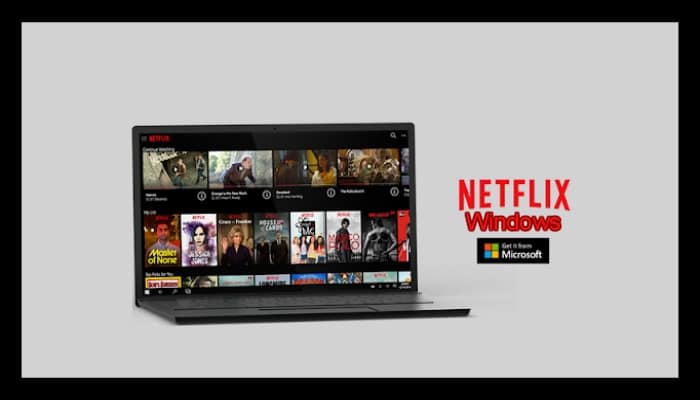
Installer l’application Netflix pour Windows 10
Suivez les étapes ci-dessous pour installer l’application Netflix sur les PC Windows 10 :
- Commencez par cliquer sur Démarrer et sélectionner le magasin.
- Sélectionnez Recherche en haut à droite de l’écran et tapez Netflix dans la zone de recherche, appuyez sur Entrez dessus.
- Continuez à sélectionner Netflix dans les résultats de recherche et appuyez sur Installer.
- Ensuite, revenez au menu de démarrage et sélectionnez l’application Netflix.
- Appuyez sur Connectez-vous.
- Entrez ensuite votre e-mail et mot de passe Netflix, appuyez sur connectez-vous et vous pouvez profiter de la meilleure programmation.
Netflix pour Smart TV
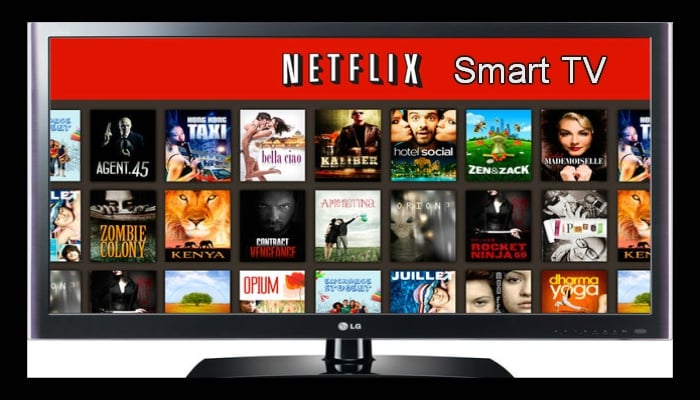
Sur la grande majorité des appareils, Netflix est une application pré-installée vous pouvez facilement accéder à partir du menu principal ou à partir d’un bouton sur la télécommande Netflix, d’autre part si vous n’obtenez pas l’application Netflix dans le menu principal ou sur la télécommande, les chances sont que votre appareil a un magasin d’applications dans que vous pouvez télécharger l’application Netflix, si vous ne trouvez pas l’App Store, ou si vous ne voyez pas Netflix, il est préférable de contacter le fabricant de Smart TV pour savoir quoi faire.
